秀米编辑器使用教程,很多小伙伴们最近对于秀米编辑器的操作很是感兴趣,小伙伴们是不是想快点熟悉一下这个应用的操作流程,怎奈何没有教程出来。
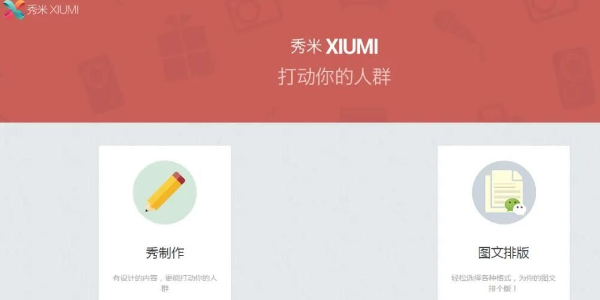
1.打开应用:用户将下载好的应用打开即可。
2.创建图文:接着在秀米编辑器的页面中,用户们可以选择创建图文或 H5,根据需求选择相应的选项。
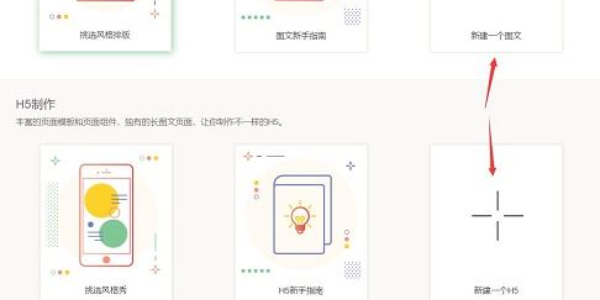
3.编辑页面:在选择创建图文或 H5 后,小伙伴们进入编辑页面。在这个页面可以看到上半是文章标题、摘要等信息,下半是正文内容编辑区域。
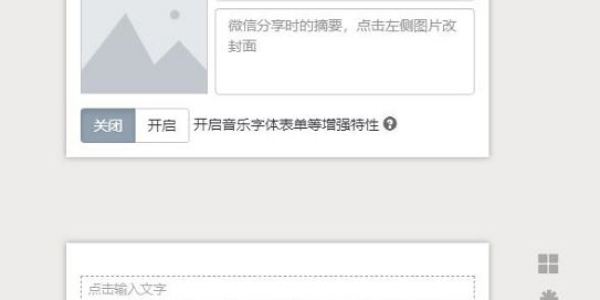
4.选择封面:在编辑页面的上半部分,点击【封面图】按钮,选择小伙伴们想要的图片。
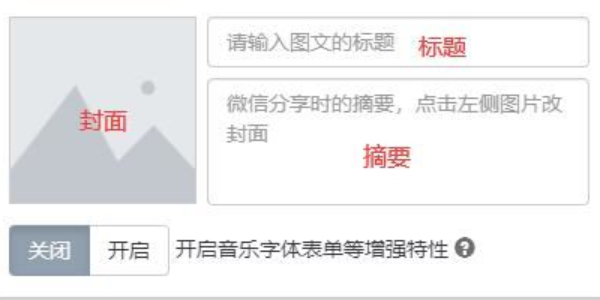
5.输入正文:小伙伴们可以使用不同的字体、字号、颜色、对齐方式等来编辑文本。
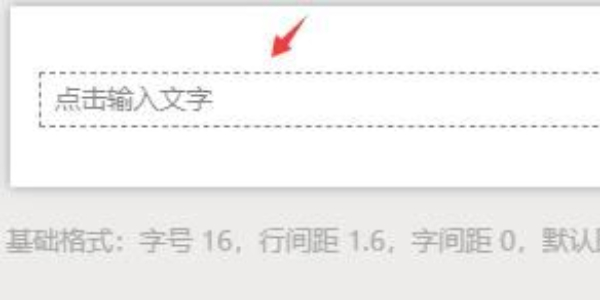
6.文本格式:小伙伴们在下面点页面可以点击相应的按钮来修改文本的字体、字号、颜色、对齐方式、加粗、斜体、下划线、删除线等格式。
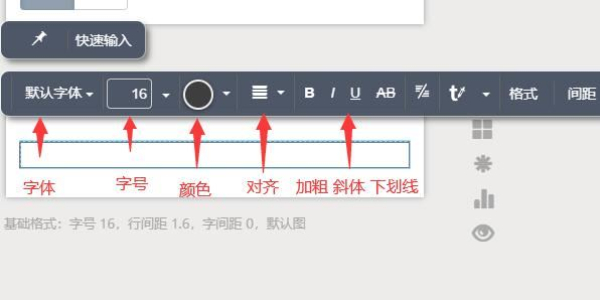
7.使用模板:用户小伙伴们在上半页面可以点击【图文模板】按钮,选择您喜欢的模板来装饰您的文章。
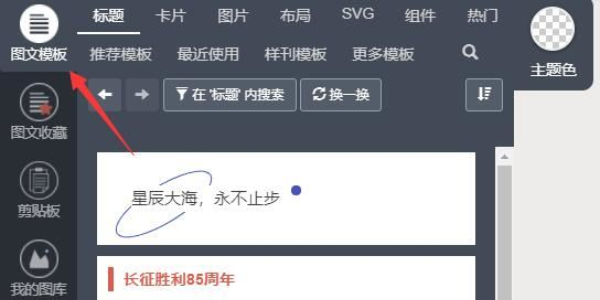
8.布局模式:小伙伴们可以在右上角看到【布局】按钮。小伙伴们可以选择不同的表格模式,如上下左右滑动、自由布局模式等。
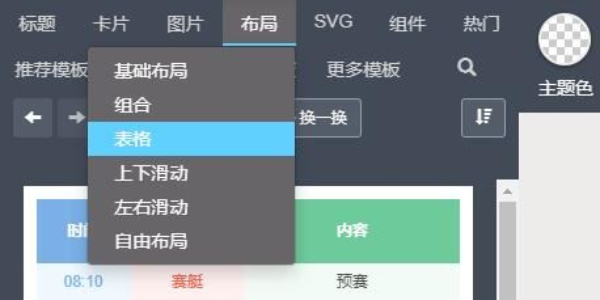
9.SVG 工具:在右下角可以看到【SVG】按钮。点击该按钮,您可以使用许多有趣的互动工具,如文字弹幕、点击换图、滑动以及图片轮播等。
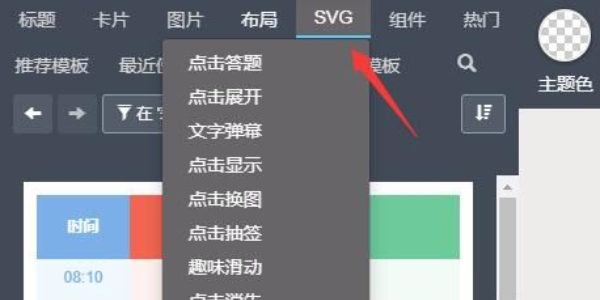
10.加入组件:还是在同样的位置小伙伴们可以点击【组件】按钮,加入分割线、贴纸、公众号组件、二维码、视频、表单等不同的内容。

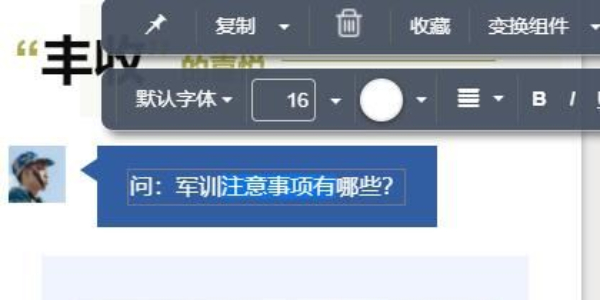
12.预览、保存和导出:最后编辑完成后,小伙伴们点击编辑页面上方的工具栏中的【预览】按钮,可以预览您的文章效果。确定的话可以点击【保存】按钮保存您的文章,也可以点击【导出】按钮将文章导出到公众号中。
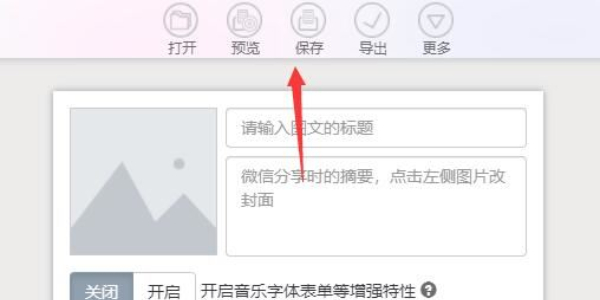
秀米编辑器怎么同步公众号,用户小伙伴们是不是经常遇到编辑好了文章了,但是却不会同步到公众号上,导致小伙伴们很是气馁,想着难不成白做了,但是其他操作又太麻烦了。
详细步骤:
1.在秀米编辑器的页面中,用户们进行输入账号信息进行登录。登录后,可以在页面上找到【新建图文】或类似的按钮,点击它以创建一个新的图文编辑页面。

2.之后在编辑页面的右上角,小伙伴们能够看见【授权设置】选项。点击进入授权管理页面。
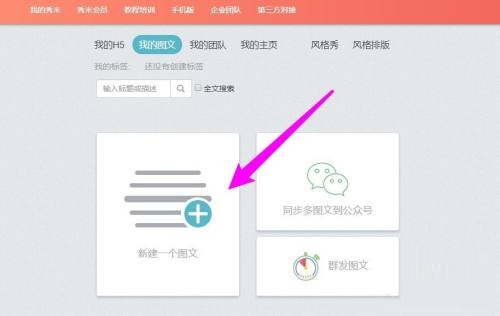
3.在进入到授权管理页面中,用户小伙伴们能够一眼看见【开始微信公众号授权】按钮。点击开始授权流程。
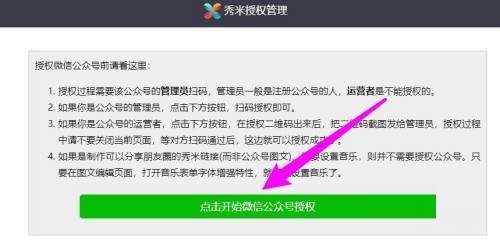
4.小伙伴们在授权之后,系统将弹出一个二维码。使用微信管理员的微信扫描该二维码,以授权秀米编辑器访问小伙伴的公众号。
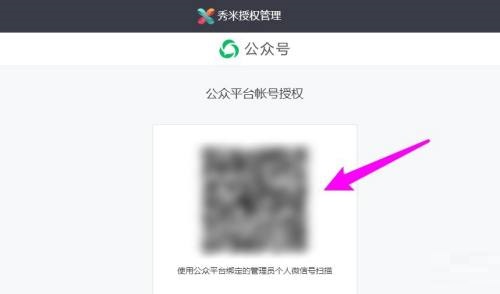
5.然后完成授权后,用户们返回到编辑页面。在页面上可以根据需要进行文章内容的编辑。完成编辑后,点击页面上的【导出】似按钮。
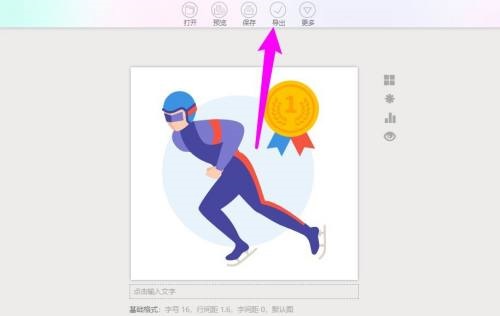
6.最后小伙伴们点击【导出】后,系统会弹出一个下拉选项,可以直接选择【同步到公众号】的选项,这就将编辑好的文章内容同步到用户小伙伴们的公众号上。
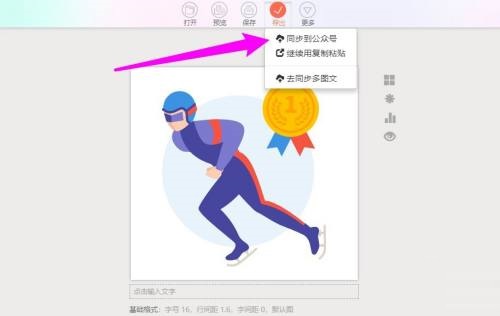
hnqyjy.cn 版权所有 (C)2011 https://www.hnqyjy.cn All Rights Reserved 渝ICP备20008086号-34